“备NTP服务器连接异常”是指您的计算机或网络设备无法与您设定的备用NTP时间服务器建立连接或进行正常通信。
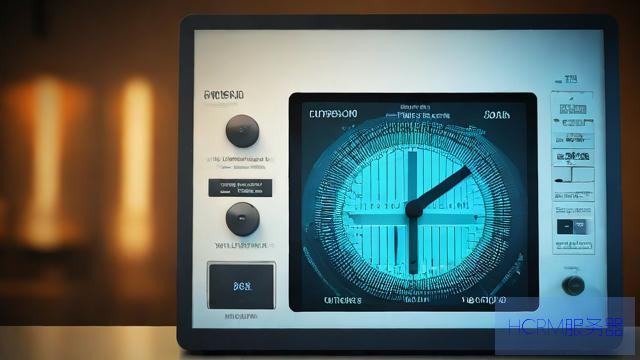
这就像你的手表(客户端)无法从一个备用的、次要的时钟源(备用NTP服务器)获取准确时间来校准自己。
关键点是: 这通常不意味着您的主时间同步会立即中断,因为NTP客户端的设计是:首先尝试从主NTP服务器同步时间,只有当主服务器不可用时,才会尝试连接备用NTP服务器。
出现这个警告或错误,表明您的“后备方案”出现了问题,但当前系统很可能仍在通过主服务器正常同步时间。
1、NTP的作用:网络时间协议,用于将计算机、服务器、网络设备(如路由器、交换机)的时间与权威时间源同步,确保整个系统时间一致,时间不同步会导致日志错误、安全证书失效、数据库同步失败等问题。
2、主/备服务器配置:为了确保高可用性和可靠性,通常会在配置中设置多个NTP服务器地址,第一个是主服务器,后续的是备用服务器。

主服务器是首选的同步目标。
备服务器当主服务器无法连接或响应超时时,客户端会自动切换到备服务器。
3、“连接异常”的具体原因:
网络问题到该备用NTP服务器的网络路径不通,可能存在防火墙阻止了NTP端口(通常是UDP 123)、路由错误、或中间网络设备故障。
服务器问题备用NTP服务器本身可能宕机、维护中、或者过载无法响应。

配置错误您配置的备用NTP服务器地址可能写错了,或者该服务器已不再提供服务。
客户端限制客户端本身可能有出站连接限制,阻止了与特定服务器的通信。
您可以按照以下步骤进行排查:
1、检查当前同步状态
Linux系统使用命令ntpq -pn 或chronyc sources -v(取决于您使用ntpd还是chrony)。
* 查看输出结果,如果主服务器(通常标记为)状态良好,那么即使备用服务器(标记为? 或x)异常,系统时间也是正常的。
Windows系统
* 在命令提示符(CMD)中运行w32tm /query /status,查看“源”是否指向一个可用的服务器。
* 运行w32tm /query /configuration 查看配置的服务器列表。
网络设备(如路由器)通常可以在管理界面的“系统状态”或“NTP设置”部分看到同步状态。
2、测试网络连通性
* 从出现问题的设备上,尝试ping备用NTP服务器的域名或IP地址,看是否能通。
ping <备NTP服务器地址>
注意有些NTP服务器禁用了ping,所以ping不通不一定代表服务器坏了,但能ping通通常说明网络是通的。
3、测试NTP端口连通性
* 使用telnet 或nc 命令测试UDP 123端口是否开放。
* 用nc -uvz <备NTP服务器地址> 123 (Linux)
* 如果连接失败,很可能是防火墙阻止了。
4、验证NTP服务器是否可用
* 您可以尝试用其他电脑或工具查询这个备用的NTP服务器,看它是否正常工作,或者直接在网上搜索该服务器地址,看它是否是公开可用的服务器。
5、解决方案
如果主服务器正常备用服务器异常可以暂时忽略,但建议尽快修复,因为这会失去冗余备份。
修改配置如果确认该备用服务器已不可用或网络无法到达,最好的办法是将它从配置中移除,并替换为另一个可靠的公共NTP服务器池(如pool.ntp.org)或您内部的其他时间服务器。
检查防火墙规则确保您的客户端允许向外部NTP服务器的UDP 123端口发送数据包,并且允许接收返回的包。
联系网络管理员如果是公司内部网络,可能是网络策略限制,需要联系IT部门解决路由或防火墙问题。
| 情况 | 含义 | 严重性 | 建议行动 |
| 主NTP服务器正常,备服务器异常 | 系统时间同步正常,但冗余备份失效。 | 低(警告级别) | 监控即可,有时间再排查备用服务器的问题。 |
| 主NTP服务器异常,备服务器也异常 | 系统无法与任何时间源同步,时间会逐渐漂移。 | 高(错误级别) | 立即处理!检查网络和配置,更换可用的NTP服务器地址。 |
希望这个解释能帮助您理解并解决问题!
文章摘自:https://idc.huochengrm.cn/js/15671.html
评论
定峻
回复备NTP服务器连接异常意味着您的设备无法连接到备用网络时间协议(ntp)服务,这通常不会立即中断主服务器的同步,但建议尽快解决以确保系统的高可用性并避免潜在问题如日志错误和安全证书失效等问题的出现。。